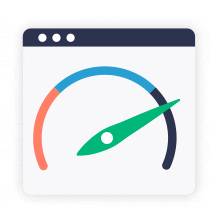Cómo duplicar una página en WordPress
Publicado: 2022-09-01¿Eres un control C + control V o una persona de copiar/pegar con el botón derecho?
Ya sea que te guste un buen atajo de teclado o juegues con el mouse, si trabajas en sitios web, probablemente te hayas preguntado por qué no es tan fácil duplicar una página en WordPress.
Esta publicación le muestra cómo duplicar rápidamente una página en WordPress y revisa algunas consideraciones especiales cuando clona páginas.
¿Por qué duplicar páginas?
Las principales razones para duplicar una página son porque intenta crear una página que usa muchos de los mismos elementos de diseño o porque necesita reutilizar parte del contenido o el diseño.
Algunas personas también eligen duplicar páginas y mantenerlas como borradores mientras trabajan en una nueva versión de una página en vivo. Luego cambian el borrador por el vivo.
Alternativas a la clonación de páginas
La clonación de páginas puede ahorrar mucho tiempo, especialmente cuando se crea un nuevo sitio web. Pero hay otros métodos que puede usar para ahorrarse algo de trabajo.
Usar plantillas o patrones de bloques
Si necesita reutilizar el mismo diseño o incluir el mismo contenido en varias páginas, considere crear una página de plantilla o usar los nuevos patrones de bloques. El nuevo editor de sitio completo facilita la creación de plantillas de página. Si solo está interesado en replicar una sección, los patrones de bloques son una excelente solución. Cubrimos los detalles sobre cómo funcionan en nuestra publicación sobre qué son los patrones de bloqueo de WordPress .
No tienes que usar un tema compatible con bloques o las nuevas funciones de edición de sitio completo . Muchos creadores de páginas como Elementor o Divi también incluyen opciones para crear plantillas de página y bloques reutilizables.
Usar un sitio de ensayo
Si está duplicando páginas en vivo para poder trabajar en ellas sin publicar sus cambios, es posible que desee considerar usar un sitio de prueba en su lugar. En lugar de duplicar una página, duplicará todo su sitio en un entorno de prueba. Puede realizar todos los cambios que desee y luego reemplazar el sitio en vivo con el actualizado. La capacidad de realizar cambios detrás de escena es uno de los muchos beneficios de los sitios de prueba para WordPress y por qué Pressable ofrece a nuestros clientes sitios de prueba ilimitados.
Cómo duplicar una página en WordPress
Las alternativas funcionan muy bien, pero en algunos casos, aún necesita clonar una página completa. Desafortunadamente, duplicar una página no es una función nativa de WordPress.

La versión de WordPress.com incluye esta opción, pero la versión de código abierto de WordPress requiere que la habilites manualmente o que instales un complemento.
Configuración manual de una función duplicada
Algunas personas recomiendan editar su archivo functions.php para incluir el código PHP que le permite duplicar una página o publicación. Si eres un programador experto, adelante. Pero si no se siente cómodo editando el código central de su sitio, usar un complemento es mucho más fácil. Otra desventaja de editar el archivo functions.php es que tus cambios pueden sobrescribirse fácilmente cada vez que actualizas tu tema.
Usar un complemento para duplicar páginas
La instalación de un complemento es una forma más rápida y sencilla de habilitar la duplicación de páginas. La mayoría de los complementos le brindan la opción de duplicar una página de las listas de páginas o mientras está editando una página. Puede buscar la duplicación de páginas en el directorio de complementos de WordPress o probar una de nuestras selecciones.
Principales complementos para duplicar una página en WordPress:
- Publicación duplicada de Yoast. Este complemento popular funciona en publicaciones y páginas. Obtenga más información o descargue el complemento .
- Página duplicada. Este complemento le permite establecer permisos de usuario para la duplicación. Obtenga más información o descargue el complemento .
- Clon de página de publicación de WP. Este complemento simple le permite duplicar una página de WordPress con un solo clic. Obtenga más información o descargue el complemento .
Cosas a tener en cuenta al duplicar páginas
La duplicación de páginas puede ahorrar mucho tiempo al desarrollar un sitio grande, pero debe tener cuidado. Si tiene demasiada prisa, podría pasar por alto dos detalles importantes que afectan la clasificación de su sitio en los motores de búsqueda.
Compruebe la dirección URL
Primero, al duplicar su página, verifique cuál es el slug de la página. Muchos complementos simplemente agregarán un número al final del slug original. Por ejemplo, si duplicó su página de servicios, la URL podría ser yourwebsite.com/services-2. Incluso si actualiza el título de la página a Acerca de nosotros, el slug de la URL seguirá diciendo services-2 hasta que lo actualice.
Tenga cuidado al duplicar texto
Las páginas web con texto original ocupan un lugar más alto en la búsqueda que las páginas que obviamente duplicaste. Cuando duplique una página, actualice la copia para ayudar a distinguir la nueva página de la que copió. Incluso una reformulación moderada ayudará a que la página funcione mejor. No tiene que preocuparse por el contenido estático, como los pies de página o la navegación, pero intente que el cuerpo de la página sea único.
Hacer que construir en WordPress sea más fácil
Clonar una página en WordPress es solo una de las formas en que puede facilitar la creación de un sitio. Una de las mejores maneras de eliminar el dolor de cabeza y las molestias de crear y administrar sitios de WordPress es utilizar el servicio de alojamiento de WordPress administrado de Pressable. Nuestra plataforma es simple y rápida. Puede configurar un nuevo sitio en un par de clics. Ofrecemos sitios de prueba ilimitados y seguridad y soporte sin igual. Pruebe la plataforma para ver por qué constantemente nos clasificamos como un host favorito para WordPress.